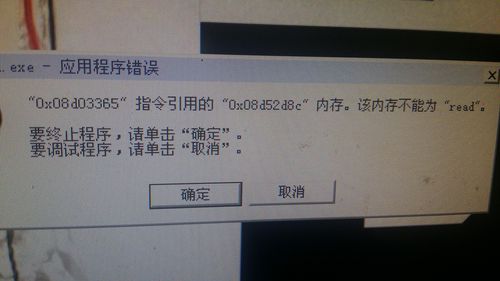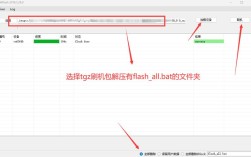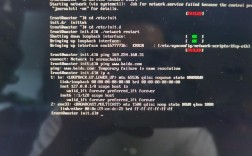QQ浏览器报错的主要症状与可能原因
1、主要症状:
报错提示:“找不到序数”。
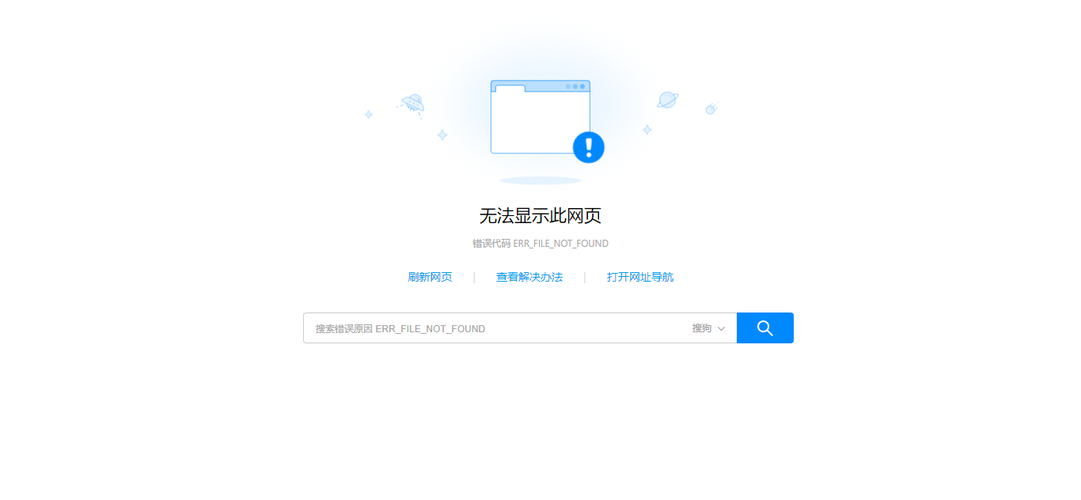
网页经常打不开,浏览器频繁崩溃。
2、可能原因:
QQ浏览器调用iertutil.dll文件出错。
浏览器内核设置不当或异常。
软件与操作系统不兼容,如IE11与QQ浏览器的兼容性问题。
系统更新导致的兼容性问题,例如Windows 10的KB3132372补丁。
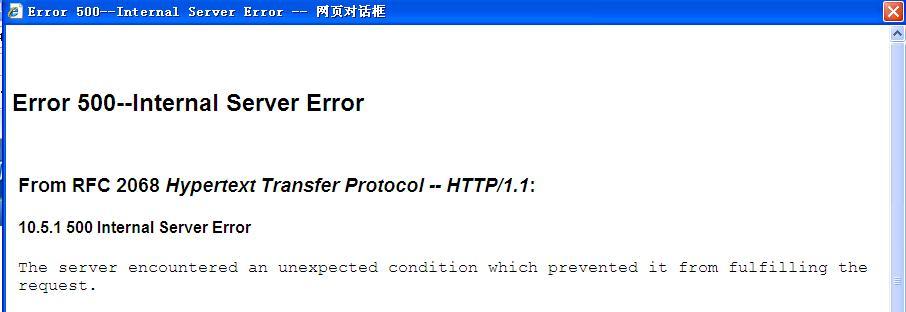
电脑内存不足或资源耗尽。
恶意网站或服务器问题。
解决QQ浏览器报错的方法
| 方案编号 | 步骤描述 | 预期效果 |
| 方案一 | 关闭QQ浏览器内核功能 | 避免因内核问题导致的报错 |
| 打开QQ浏览器→点击【功能菜单】→选择【QQ浏览器设置】 | ||
| 选择【高级】→不勾选【浏览器内核】→点击【确定】 | ||
| 重新打开【QQ浏览器】即可 | ||
| 方案二 | 调整浏览器进程优先级 | 提高浏览器响应速度 |
| 打开QQ浏览器;右键桌面任务栏,选择“任务管理器” | ||
| 应用程序下回出现浏览器进程 | ||
| 右键选择,转到进程 | ||
| 右键选择进程,设置优先级为实时 | ||
| 重新打开浏览器即可 | ||
| 方案三 | 重装QQ浏览器并确保使用最新版 | 修复因软件问题导致的报错 |
| 卸载原来的QQ浏览器,下载并安装最新版QQ浏览器 | ||
| 确保从官方网站下载,避免安装到恶意软件 | ||
| 方案四 | 检查并调整可信站点设置 | 防止访问恶意网站导致的报错 |
| 打开浏览器,输入要进入网站的地址 | ||
| 选择工具→Internet选项→安全→可信站点→站点 | ||
| 在添加按钮前输入框中内容的http后面加上字母s | ||
| 点击添加按钮即可 | ||
| 方案五 | 检查系统更新,卸载导致问题的补丁 | 解决系统更新导致的兼容性问题 |
| 打开控制面板,选择查看已安装的更新 | ||
| 双击补丁时间进行排序,找出最新安装的补丁 | ||
| 右键点击该补丁,选择卸载 | ||
| 删除后重启电脑,检查浏览器是否恢复正常 |
QQ浏览器报错可能是由于多种原因导致的,包括软件设置不当、系统兼容性问题、恶意网站等,通过上述方法可以有效解决大部分QQ浏览器报错问题,如果问题依然存在,建议尝试更换其他浏览器,如谷歌浏览器,以确保网络浏览的顺畅和安全。